Tartalomjegyzék

cox email nem működik iphone-on
Az amerikai óriás, Cox Communications A szélessávú magánszolgáltatások specialistája tizennyolc államban nyújt fejlett digitális video-, telefon- és otthoni biztonsági szolgáltatásokat is, és országszerte több mint 6,5 millió ügyfelet tudhat magáénak.
A Cox Business üzletágával együtt a vállalat messzire eljut a helyi kábeles szpotjaival és a digitális médiahirdetésekkel.
Mindazért, amit kínál, a Cox az USA-szerte sok otthonban és vállalkozásban jelen van. és az ügyfeleik kezében is, mobilinternet-megoldásaik révén, amelyek minden igényt kielégítenek, legyen szó akár alacsonyabb adatforgalomról, akár streamelőkről vagy játékosokról.
A vállalat egyik vezető szolgáltatása napjainkban a következő az e-mail platformjuk, amely lehetővé teszi a felhasználók számára az üzenetek elérését, írását, olvasását és tárolását.
Lásd még: 8 Legjobb modem router Ziply Fiber (Ajánlott)Sajnos az online Q&A közösségek és fórumok meglátogatásakor a felhasználók elég sok panaszt tettek a Cox Email alkalmazással kapcsolatos problémákra, amikor iOS-t futtattak iPhone-jukon.
Ezen weboldalak bármelyikének meglátogatásakor észrevehető, hogy milyen gyakran fordul elő a probléma, ami meglehetősen következetes csalódást okoz az iPhone-felhasználóknak, akik megpróbálják futtatni a Cox Email alkalmazást a telefonjukon.
Ha Ön is ebbe a demográfiai csoportba tartozik, ne aggódjon, mert összeállítottunk egy listát néhány olyan egyszerű javításról, amelyet a felhasználók saját maguk is elvégezhetnek. Ezek az eljárások nem igényelnek műszaki szakértelmet, és nem kell szétszednie semmit, vagy kockáztatnia, hogy bármilyen módon károsítsa a berendezését.
Minden további nélkül, itt van a javítások listája, amelyeket bármely felhasználó kipróbálhat a Cox Email alkalmazással kapcsolatos problémák megoldása érdekében az iPhone rendszereken.
Fix COX Email nem működik az iPhone-on
- A port konfigurációjának ellenőrzése
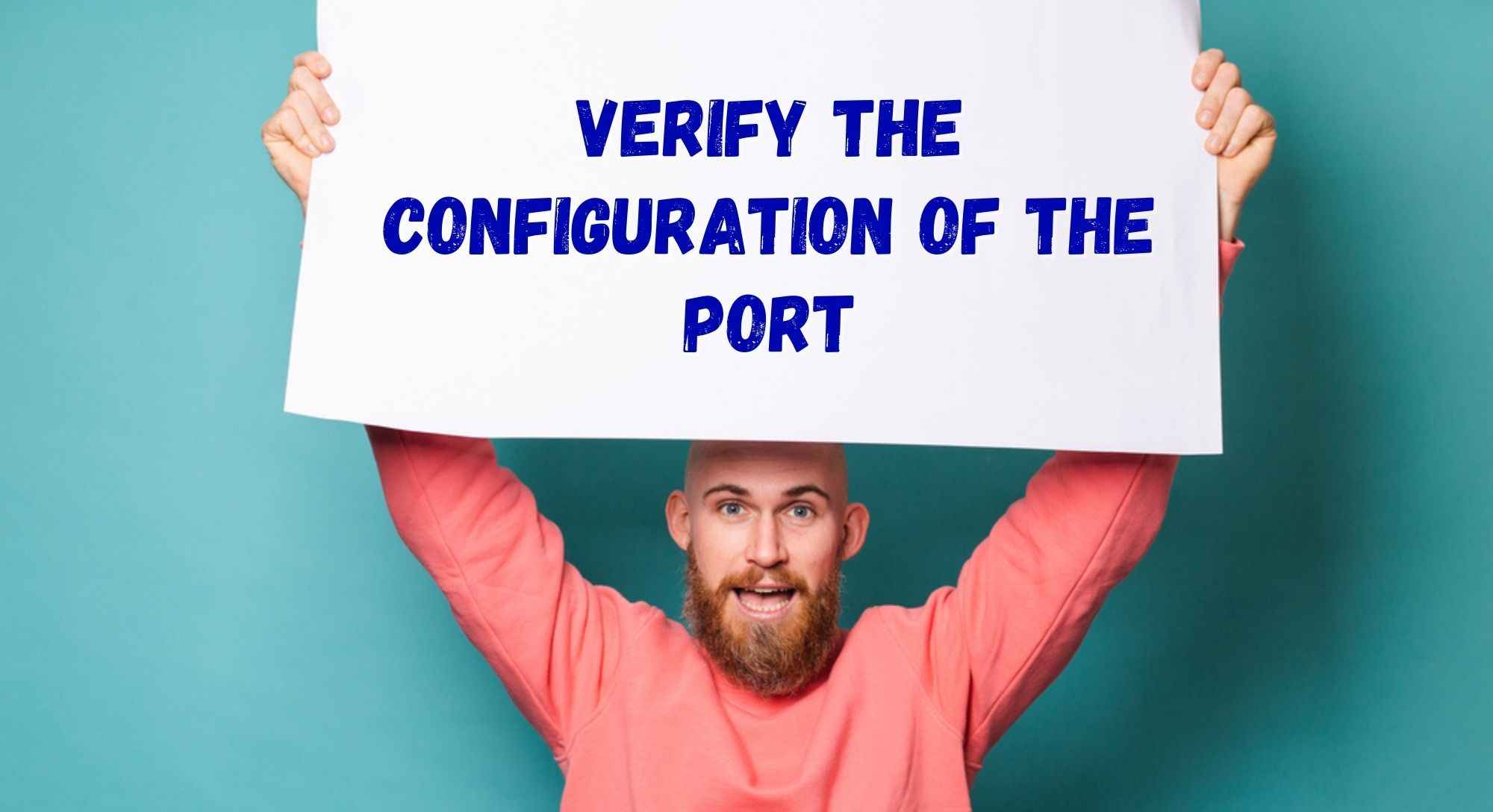
A port, amely egyike a számos csatlakozónak, amellyel manapság minden modern mobil rendelkezik, különleges beállításokra van szüksége, amelyek a futtatandó funkcióhoz kapcsolódnak.
Ez azt jelenti, hogy a megfelelő port rossz beállításokkal történő használata a mobilon lévő alkalmazások vagy funkciók működésének letiltásához vezethet. Emiatt a felhasználóknak meg kell győződniük arról, hogy a mobiljuk által a Cox Email alkalmazáshoz való csatlakozáshoz használt port helyesen van-e beállítva.
Bár rendkívül technikásan hangzik, hogy hozzáférjen és megváltoztassa egy port konfigurációit, végigvezetjük Önt ezeken az egyszerű lépéseken, amelyek lehetővé teszik a port újrakonfigurálását és a Cox Email alkalmazás iPhone-on történő összeomlásának megoldását. Íme, hogyan férhet hozzá és változtathatja meg a port beállításait:
Az első dolog, amit tenni akarsz, hogy menjen be a mobil általános beállításaiba, amelyeknek a kezdőképernyőn tartózkodva egy suhintással meg kell jelenniük. Ha megtalálta őket, keresse meg a listában a "jelszavak és fiókok" konfigurációkat.
Ha eljutottál erre a pontra, csak keresse meg a Cox Email alkalmazás fiókját, kattintson rá, és válassza a 'speciális beállítások'. Itt olyan információk listáját láthatja, amelyek nagyon fejlett informatikai szakzsargonnak tűnnek, de valójában nem sokat számít, hogy ki tudja-e fejteni az értelmét vagy sem.
Keresse meg a következő opciót: 'bejövő levelek szervere' és győződjön meg róla, hogy az SSL opció be van kapcsolva. Amikor az IMAP mezőben a szám megadására szólítanak fel, csak írja be a 993-as számot. Rögtön utána látni fogsz egy mezőt, amire az van írva, hogy POP. Ebbe kell beírnod 995. Az első rész kész, és nem is volt olyan nehéz, ugye?
Most keresse meg a 'kimenő levelező szerver' beállításait, és győződjön meg róla, hogy az SSL be van kapcsolva. Net, menj a 'szerver port mezőbe' és írd be a 465-öt. (ebben a pillanatban van rá esély, hogy ez nem fog működni. Ha nem működik, menj vissza, és cseréld ki a 465-öt 587-re).
Ez az! Megcsináltad! Miután elvégezted ezt az átkonfigurálást, a Cox Email alkalmazásnak zökkenőmentesen kell működnie, és soha többé nem kell megtapasztalnia ezt a problémát.
- Ellenőrizze a hálózatot
Mint minden internet-alapú rendszer esetében, a A Cox Email alkalmazás internetkapcsolatot igényel a megfelelő működéshez, és ekkor érdemes ellenőrizni. A hálózathoz való rossz kapcsolat biztosan megakadályozza a Cox Email alkalmazás működését, vagy akár az elindulását is.
A gyengébb kapcsolatok miatt az alkalmazás lassan fut vagy összeomlik, ezért győződjön meg róla, hogy megbízható és elég gyors kapcsolattal rendelkezik, mielőtt megpróbálná kezelni postafiókjait az alkalmazáson keresztül.
Miután meggyőződött arról, hogy a kapcsolat megfelelően működik, csak próbálja meg újra, és indítsa el a Cox Email alkalmazást, és annak megfelelően kell futnia. Természetesen, ha biztos vagy benne, hogy nem ez a helyzet, és sikertelenül próbálkoztál a listán szereplő első javítással, csak ugorj a következő egyszerű javításra, és máris megoldódott a problémád.
Ne feledje, hogy a Cox Email alkalmazásnak az egész művelet során stabil internetkapcsolatra van szüksége. Nem lesz elég jó, ha a hálózat, amelyhez csatlakozik, folyamatosan veszít a jelerősségéből.
Ha ez megtörténik, hamar észre fogja venni, hogy az e-maileket nem küldi el, és valószínűleg nem is fog e-maileket kapni.
- Ellenőrizze a böngészőt

Mint oly sok más alkalmazás, a Cox Email jobban fog működni bizonyos böngészőkkel kapcsolatban, ami sajnos az iPhone-felhasználók számára, akik az alkalmazást Safari böngészővel futtatják, nem biztos, hogy a legjobb megoldás.
Számos felhasználó az online közösségekben és fórumokon arról számolt be, hogy jobb eredmények a Google Chrome segítségével. Tehát lehet, hogy ezt ki kell próbálnod, még akkor is, ha a versenytárs böngészőjét kizárólag a postafiókjaid kezelésére használod.
Valószínű, hogy nagyjából minden másra, A Safari jobban fog működni, mivel az iOS-hez tervezett alkalmazások jobban tudnak együttműködni az alkalmazásokkal. amelyek elterjedtebbek, és nagyobb kompatibilitást mutatnak a rendszerrel.
Lásd még: 6 módja az AT & amp; T U-Verse Guide nem működikEgy utolsó megjegyzés: győződjön meg róla, hogy bármilyen böngésző mellett dönt is, az a következő nem hordoz olyan kiegészítőket vagy bővítményeket, amelyek akadályozhatják a Cox Email alkalmazás futtatását.
- Ellenőrizze a bejelentkezési adatokat
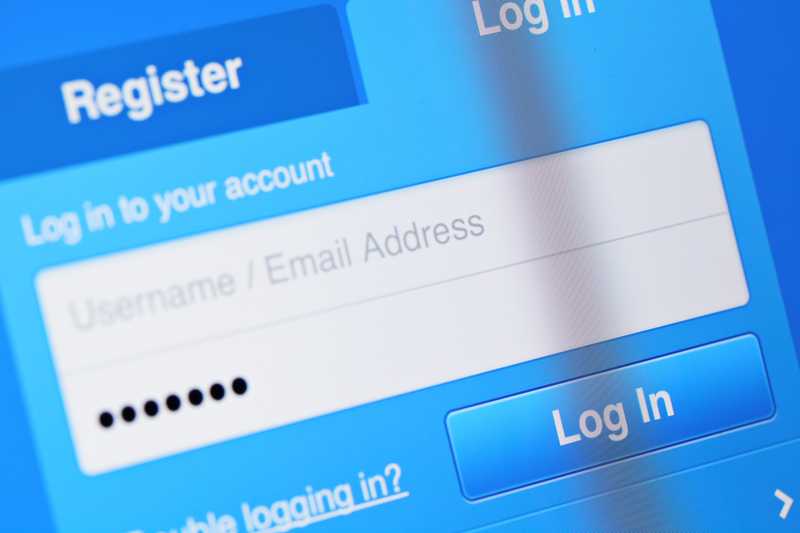
Az adatvédelem, sőt a biztonság érdekében, mivel a Cox Email alkalmazás ügyfelei üzleti e-mailek vagy személyes információk cseréjére használják a platformot, az alkalmazáshoz való hozzáféréshez személyes bejelentkezési adatok és jelszó megadása szükséges.
Mint minden más jelszót, ezt is biztonságban akarja tartani másoktól, az e-mailjeiben található személyes adatokkal együtt. Győződjön meg róla, hogy helyesen írja be, amikor megpróbálja futtatni az alkalmazást, különben blokkolni fogja a hozzáférést.
A rendszer ezt az egyszerű hibát a Cox Email alkalmazás biztonságának megsértésére tett kísérletként fogja azonosítani. Ugyanez fog történni akkor is, ha végül rossz felhasználónevet írsz be. győződjön meg róla, hogy mindkettőt helyesen írja be, hogy elkerülje a Cox Email alkalmazáshoz való hozzáférés problémáit.
- Ellenőrizze az IMAP és POP beállításokat
Bár a javítás témáját olvasva néhány kevésbé tapasztalt felhasználó úgy érezheti, hogy az ügyfélszolgálat felhívása egyszerűbb lenne. De ez a javítás valójában egyszerűbb, mint amilyennek látszik.
Az elvégzendő eljárás ismertetése előtt fontos megjegyezni, hogy a Cox Email alkalmazás használata bármely harmadik féltől származó alkalmazásban (például olyan alkalmazások, amelyeket nem ugyanazok a fejlesztők hoztak létre, mint az e-mail alkalmazást) a helyes összekapcsolási információkat kéri.
Alapvetően a híd mindkét végének valahol középen kell összekapcsolódnia, különben nincs átkelés. A híd végei ebben a helyzetben a következők IMAP és POP néven, és ne törődjön azzal, hogy mit jelentenek ezek a betűszavak, a beállításokat a lista első javításánál leírtakkal megegyező lépésekkel érheti el.
Amint odaérsz, az SSL módosítása helyett csak győződjön meg róla, hogy az IMAP mezőben a megfelelő szám van, és amikor megtalálja a POP beállításokat , válassza ki az "optimalizált konfiguráció" opciót. Ez önmagában elegendő lesz, és a Cox Email alkalmazásnak mostantól zökkenőmentesen kell működnie.
- Ellenőrizze, hogy a vírusirtó nem blokkolja-e az alkalmazást

Az Apple készülékek arról híresek, hogy biztonságosak a felhasználók számára, tűzfaluk és biztonsági funkcióik figyelemre méltóak. Néhány felhasználó mégis inkább egy második márkájú vírusirtót futtat a mobilján.
Nincs semmi baj egy extra biztonsági réteggel , különösen, ha fontos és személyes adatokat hordoz a telefonján, vagy ha a hitelkártyáját már megjegyezték az online vásárláshoz használt alkalmazások.
De ez azt jelenti. a telefon memóriája nagyobb terhelésnek lesz kitéve, mivel két nagy igénybevételű alkalmazás fut párhuzamosan. Ha ez a helyzet, győződjön meg róla, hogy a rendszerben futó második vírusirtó letiltása mielőtt megpróbálná elindítani a Cox Email alkalmazást, és a probléma automatikusan megoldódik.



